구글 이미지 검색 마스터하기 모바일과 PC에서 인물 찾기
구글 이미지 검색은 사용자가 원하는 정보를 시각적으로 찾을 수 있도록 도와주는 강력한 도구입니다. 특히, 인물이나 특정 이미지를 검색할 때 매우 유용하게 활용될 수 있습니다.
이번 글에서는 모바일과 PC에서 구글 이미지 검색하는 방법을 자세히 알아보겠습니다. 각 방법에 따라 효과적인 검색 팁과 함께 활용할 수 있는 다양한 기능을 소개해 드리겠습니다.
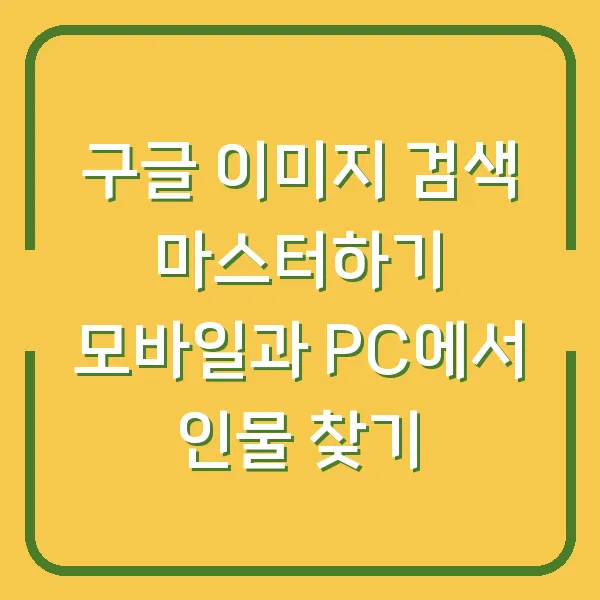
PC에서 구글 이미지 검색하기
구글 이미지 검색을 PC에서 이용하는 방법은 매우 간단합니다. 먼저, 사용자께서는 구글 웹사이트를 방문하여야 합니다.
구글 홈페이지에 접속하면, 검색창 옆에 위치한 카메라 아이콘이 보이실 겁니다. 이 아이콘을 클릭하면 이미지 검색 기능으로 전환됩니다.
이 과정은 다음과 같이 진행됩니다.
1. 구글 홈페이지 접속
사용자는 먼저 웹 브라우저를 열고 www.google.com 주소를 입력하여 구글 홈페이지에 접속합니다. 구글은 세계에서 가장 많이 사용되는 검색 엔진으로, 다양한 정보를 쉽게 찾을 수 있도록 도와줍니다.
| 단계 | 설명 |
|---|---|
| 1 | 웹 브라우저 열기 |
| 2 | 주소창에 www.google.com 입력 |
| 3 | 구글 홈페이지 접속 |
2. 이미지 검색으로 전환
구글 홈페이지에 접속한 후, 검색창 옆에 있는 카메라 아이콘을 클릭합니다. 이 아이콘을 클릭하면 이미지 검색을 위한 여러 가지 옵션이 제공됩니다.
사용자는 이미지 파일을 업로드하거나, URL을 붙여넣어 검색할 수 있습니다.
3. 이미지 업로드 또는 URL 붙여넣기
이미지 파일을 검색할 경우, 사용자는 '이미지 업로드' 옵션을 선택하여 원하는 이미지를 드래그하거나 선택하여 업로드할 수 있습니다. 또한, 웹에서 찾은 이미지의 URL을 복사하여 붙여넣는 방법도 가능합니다.
| 이미지 검색 방법 | 설명 |
|---|---|
| 이미지 업로드 | 컴퓨터에서 직접 이미지를 선택하여 업로드 |
| URL 붙여넣기 | 웹에서 복사한 이미지의 URL을 입력하여 검색 |
4. 검색 결과 확인
검색을 완료하면, 구글은 업로드한 이미지와 유사한 이미지를 포함한 웹사이트 목록을 보여줍니다. 이 기능은 사용자가 관심 있는 이미지나 정보를 쉽게 찾을 수 있도록 도와줍니다.
예를 들어, 특정 동식물의 이미지를 검색한다면, 해당 종에 대한 정보가 포함된 웹사이트가 나타납니다.
5. 구글 렌즈 기능 활용
구글 이미지 검색에는 '구글 렌즈' 기능이 통합되어 있어, 이미지 내의 텍스트를 추출하거나 번역하는 것이 가능합니다. 예를 들어, 외국어로 적힌 표지판의 사진을 찍어 업로드하면, 구글 렌즈는 해당 텍스트를 인식하고 사용자가 설정한 언어로 번역해 줍니다.
이 기능은 해외 여행 시 매우 유용하게 활용될 수 있습니다.
| 구글 렌즈 기능 | 설명 |
|---|---|
| 텍스트 추출 | 이미지 내의 텍스트를 인식하여 추출 |
| 실시간 번역 | 추출된 텍스트를 설정한 언어로 번역 |
모바일에서 구글 이미지 검색하기
모바일에서 구글 이미지 검색을 이용하는 방법은 PC와 유사하지만, 몇 가지 차이점이 있습니다. 모바일 사용자께서는 구글 앱이나 모바일 웹 브라우저를 통해 이미지 검색을 수행할 수 있습니다.
아래의 단계를 따라 진행해 보시기 바랍니다.
1. 구글 앱 또는 웹 브라우저 열기
모바일 기기에서 구글 앱을 열거나, 웹 브라우저를 통해 www.google.com에 접속합니다. 구글 앱은 기본적으로 설치되어 있을 수 있지만, 없다면 앱 스토어에서 다운로드할 수 있습니다.
| 단계 | 설명 |
|---|---|
| 1 | 구글 앱 또는 웹 브라우저 열기 |
| 2 | 주소창에 www.google.com 입력 또는 구글 앱 실행 |
2. 구글 렌즈 아이콘 클릭
모바일에서 구글 이미지를 검색하려면 검색창 옆의 카메라 아이콘, 즉 구글 렌즈 아이콘을 클릭합니다. 처음 사용하는 경우, 갤러리에 대한 액세스를 허용해야 할 수 있습니다.
3. 이미지 선택 또는 촬영
갤러리에서 이미지를 선택하거나, 카메라를 이용하여 즉시 촬영할 수 있습니다. 사용자가 선택한 이미지가 구글 렌즈에 의해 분석되어 관련된 검색 결과가 제공됩니다.
| 검색 방법 | 설명 |
|---|---|
| 갤러리에서 선택 | 스마트폰 갤러리에서 이미지를 선택하여 검색 |
| 직접 촬영 | 카메라로 즉시 이미지를 촬영하여 검색 |
4. 검색 결과 확인
검색 결과는 업로드한 이미지와 유사한 이미지들이 포함된 웹사이트 목록으로 나타납니다. 사용자가 찾고자 하는 인물이나 정보에 대한 링크를 클릭하면, 관련된 상세 정보를 확인할 수 있습니다.
5. 텍스트 추출 및 번역
모바일에서도 구글 렌즈의 기능을 활용하여 이미지 내의 텍스트를 추출하고, 이를 번역할 수 있습니다. 예를 들어, 외국어로 적힌 메뉴판을 촬영한 경우, 해당 텍스트를 인식하여 실시간 번역하는 기능이 제공됩니다.
| 구글 렌즈 기능 | 설명 |
|---|---|
| 텍스트 추출 | 이미지 내의 텍스트를 인식하고 추출 |
| 실시간 번역 | 추출된 텍스트를 설정한 언어로 번역 |
인물 사진 검색하기
구글 이미지 검색의 가장 매력적인 기능 중 하나는 인물 사진 검색입니다. 유명 인물이나 역사적 인물의 사진을 통해 그들의 이름이나 관련된 정보를 쉽게 찾을 수 있습니다.
이제 인물 사진 검색을 어떻게 진행하는지 살펴보겠습니다.
1. 인물 사진 업로드
사용자는 인물의 사진을 업로드하거나 URL을 붙여넣어 검색을 시작할 수 있습니다. 예를 들어, 역사 교과서에서 본 위인의 사진을 선택할 수 있습니다.
2. 검색 결과 분석
구글은 사용자가 업로드한 인물 사진과 유사한 이미지를 포함한 웹사이트를 검색하여 결과를 제공합니다. 이때 "인물에 대한 검색 결과가 제한됩니다.
"라는 알림이 나타날 수 있는데, 이는 개인정보 보호를 위한 조치입니다.
3. 관련 정보 확인
검색 결과에서 나타난 웹사이트를 클릭하면, 해당 인물에 대한 정보, 생애, 업적 등을 확인할 수 있습니다. 예를 들어, 이범석 장군님의 사진을 검색했다면, 그의 업적과 생애에 대한 상세 정보가 포함된 웹사이트를 쉽게 찾을 수 있습니다.
| 인물 검색 방법 | 설명 |
|---|---|
| 사진 업로드 | 인물의 사진을 업로드하여 검색 |
| URL 붙여넣기 | 웹에서 인물 사진의 URL을 입력하여 검색 |
4. 검색 결과 활용
인물 검색 결과는 단순히 이름을 찾는 것이 아니라, 그 인물에 대한 다양한 정보를 수집하고, 관련된 자료를 탐색하는 데 매우 유용합니다. 이는 학생들이 역사 공부를 하거나, 일반인이 인물에 대한 정보를 얻고자 할 때 유용하게 활용될 수 있습니다.
결론
구글 이미지 검색은 사용자가 원하는 정보를 시각적으로 찾을 수 있는 매우 유용한 도구입니다. PC와 모바일에서 쉽게 접근할 수 있으며, 이미지 검색을 통해 인물, 동식물, 특정 객체 등을 쉽게 찾아낼 수 있습니다.
구글 렌즈 기능을 활용하면 텍스트 추출 및 번역까지 가능하므로, 해외 여행 시에도 유용하게 사용될 수 있습니다. 앞으로 구글 이미지 검색을 통해 더욱 풍부한 정보를 얻으시길 바랍니다.
같이보면 좋은 글
황아영의 고양이 자세로 요가 마스터하기
요가는 몸과 마음의 조화를 이루는 데 큰 도움을 주는 운동입니다. 그중에서도 '고양이 자세'는 요가의 기본적인 자세로, 많은 수련자들 사이에서 사랑받고 있습니다. 이 글에서는 요가 강사 황
myallinfomation.tistory.com
갤럭시로 달사진 쉽게 촬영하기
```markdown안녕하세요! 오늘은 갤럭시 스마트폰을 활용하여 아름다운 달 사진을 찍는 방법에 대해 알아보겠습니다. 최근 스마트폰 카메라 기술의 발전으로 누구나 손쉽게 멋진 사진을 촬영할 수
myallinfomation.tistory.com
국외발신 LINE 00777 스미싱 피싱 주의 및 핸드폰 스팸 차단 방법
최근, 많은 분들이 스미싱 및 피싱 문자에 대한 경각심을 높이고 있습니다. 특히, "국외발신 LINE 00777"이라는 수상한 문자 메시지가 빈번하게 도착하면서 사용자들의 불안감이 커지고 있습니다.
myallinfomation.tistory.com